Compose 핫 리로드
Compose 핫 리로드는 Compose Multiplatform 프로젝트에서 작업하는 동안 UI 변경 사항을 시각화하고 실험하는 데 도움을 줍니다.
Compose 핫 리로드는 현재 멀티플랫폼 프로젝트에 데스크톱 타겟이 포함되어 있고 Java 21 이하 버전과 호환되는 경우에만 사용할 수 있습니다.
JetBrains는 향후 다른 타겟에 대한 지원 추가를 검토 중입니다. 그 동안 데스크톱 앱을 샌드박스(sandbox)로 사용하면 작업 흐름을 방해하지 않고 공통 코드의 UI 변경 사항을 빠르게 실험할 수 있습니다.
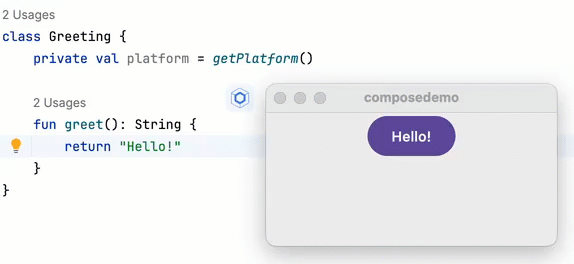
프로젝트에 Compose 핫 리로드 추가하기
Compose 핫 리로드는 다음 두 가지 방법으로 추가할 수 있습니다.
처음부터
이 섹션에서는 IntelliJ IDEA 및 Android Studio에서 데스크톱 타겟이 있는 멀티플랫폼 프로젝트를 생성하는 단계를 안내합니다. 프로젝트가 생성되면 Compose 핫 리로드가 자동으로 추가됩니다.
- 빠른 시작에서 Kotlin Multiplatform 개발 환경 설정 지침을 완료합니다.
- IntelliJ IDEA에서 File | New | Project를 선택합니다.
- 왼쪽 패널에서 Kotlin Multiplatform을 선택합니다.
- 새 프로젝트 창에서 Name, Group, Artifact 필드를 지정합니다.
- Desktop 타겟을 선택하고 Create를 클릭합니다.
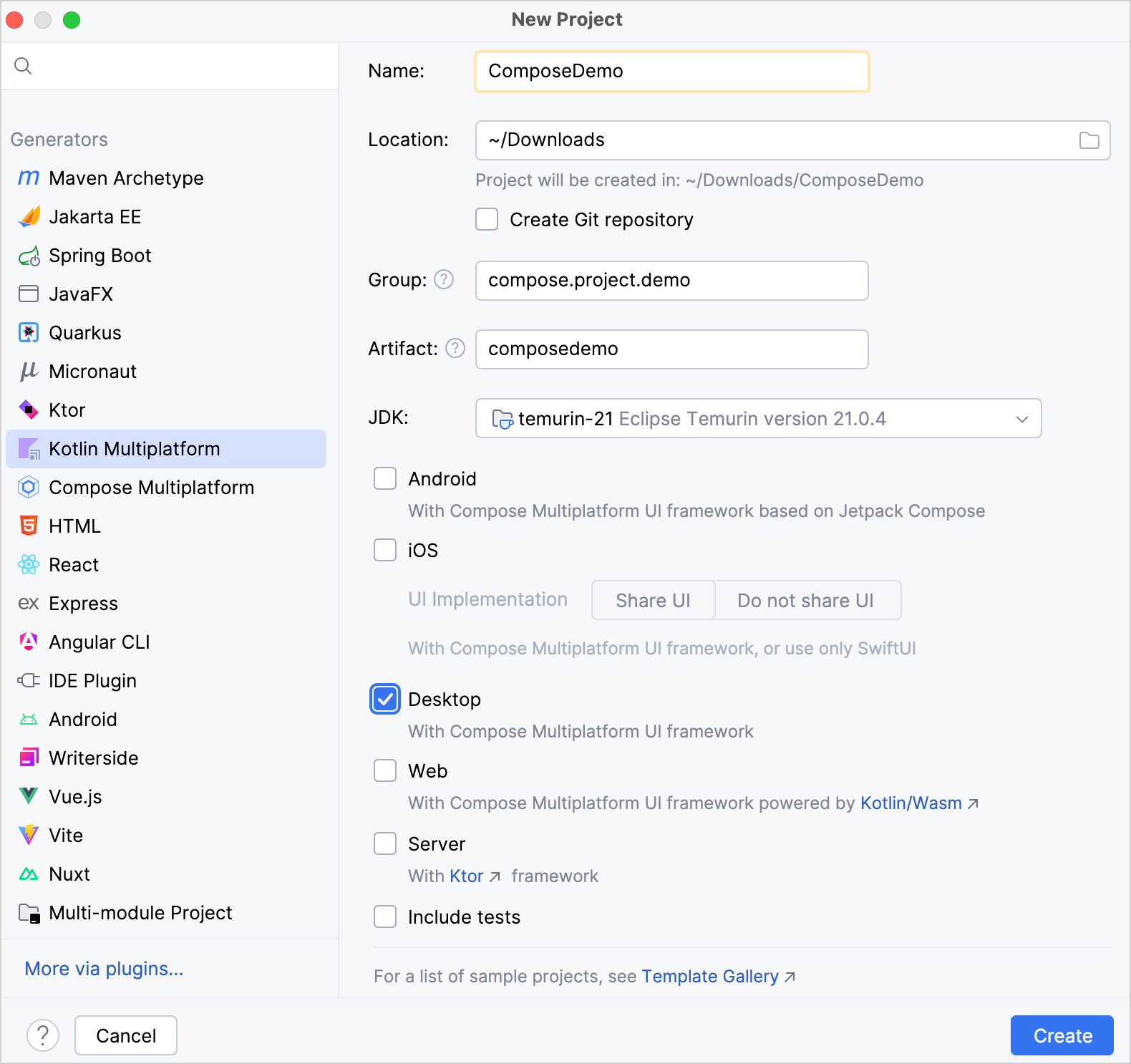
기존 프로젝트에 추가하기
이 섹션에서는 기존 멀티플랫폼 프로젝트에 Compose 핫 리로드를 추가하는 단계를 안내합니다. 이 단계는 공유 로직 및 UI로 앱 생성 튜토리얼의 프로젝트를 참조합니다.
최신 버전의 Compose 핫 리로드를 찾으려면 Releases를 참조하세요.
프로젝트에서 버전 카탈로그(version catalog)를 업데이트합니다.
gradle/libs.versions.toml에 다음 코드를 추가합니다.kotlincomposeHotReload = { id = "org.jetbrains.compose.hot-reload", version.ref = "composeHotReload"}프로젝트 전체의 의존성을 중앙에서 관리하기 위해 버전 카탈로그를 사용하는 방법에 대해 더 알아보려면 Gradle 모범 사례를 참조하세요.
상위 프로젝트의
build.gradle.kts(ComposeDemo/build.gradle.kts)에 다음 코드를plugins {}블록에 추가합니다.kotlinplugins { alias(libs.plugins.composeHotReload) apply false }이렇게 하면 Compose 핫 리로드 플러그인이 각 서브프로젝트에서 여러 번 로드되는 것을 방지합니다.
멀티플랫폼 애플리케이션을 포함하는 서브프로젝트의
build.gradle.kts(ComposeDemo/composeApp/build.gradle.kts)에 다음 코드를plugins {}블록에 추가합니다.kotlinplugins { alias(libs.plugins.composeHotReload) }Compose 핫 리로드의 모든 기능을 사용하려면 프로젝트가 향상된 클래스 재정의(redefinition)를 지원하는 OpenJDK 포크(fork)인 JetBrains Runtime(JBR)에서 실행되어야 합니다. Compose 핫 리로드는 프로젝트에 호환 가능한 JBR을 자동으로 프로비저닝(provision)할 수 있습니다.
최신 JetBrains Runtime은 Java 21만 지원합니다. Java 22 이상 버전에서만 호환되는 프로젝트에 Compose 핫 리로드를 추가하면 프로젝트 실행 시 링키지 오류가 발생합니다.
자동 프로비저닝을 허용하려면 다음 Gradle 플러그인을
settings.gradle.kts파일에 추가합니다.kotlinplugins { id("org.gradle.toolchains.foojay-resolver-convention") version "1.0.0" }Gradle 변경 사항 동기화 버튼을 클릭하여 Gradle 파일을 동기화합니다.
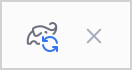
Compose 핫 리로드 사용하기
jvmMain디렉터리에서main.kt파일을 열고main()함수를 업데이트합니다.kotlinfun main() = application { Window( onCloseRequest = ::exitApplication, alwaysOnTop = true, title = "composedemo", ) { App() } }alwaysOnTop변수를true로 설정하면 생성된 데스크톱 앱이 모든 창 위에 유지되어 코드를 더 쉽게 편집하고 변경 사항을 실시간으로 확인할 수 있습니다.App.kt파일을 열고Button컴포저블(composable)을 업데이트합니다.kotlinButton(onClick = { showContent = !showContent }) { Column { Text(Greeting().greet()) } }이제 버튼의 텍스트는
greet()함수에 의해 제어됩니다.Greeting.kt파일을 열고greet()함수를 업데이트합니다.kotlinfun greet(): String { return "Hello!" }main.kt파일을 열고 거터(gutter)에 있는 Run 아이콘을 클릭합니다. Run 'composeApp [hotRunJvm]' with Compose Hot Reload (Beta)를 선택합니다.
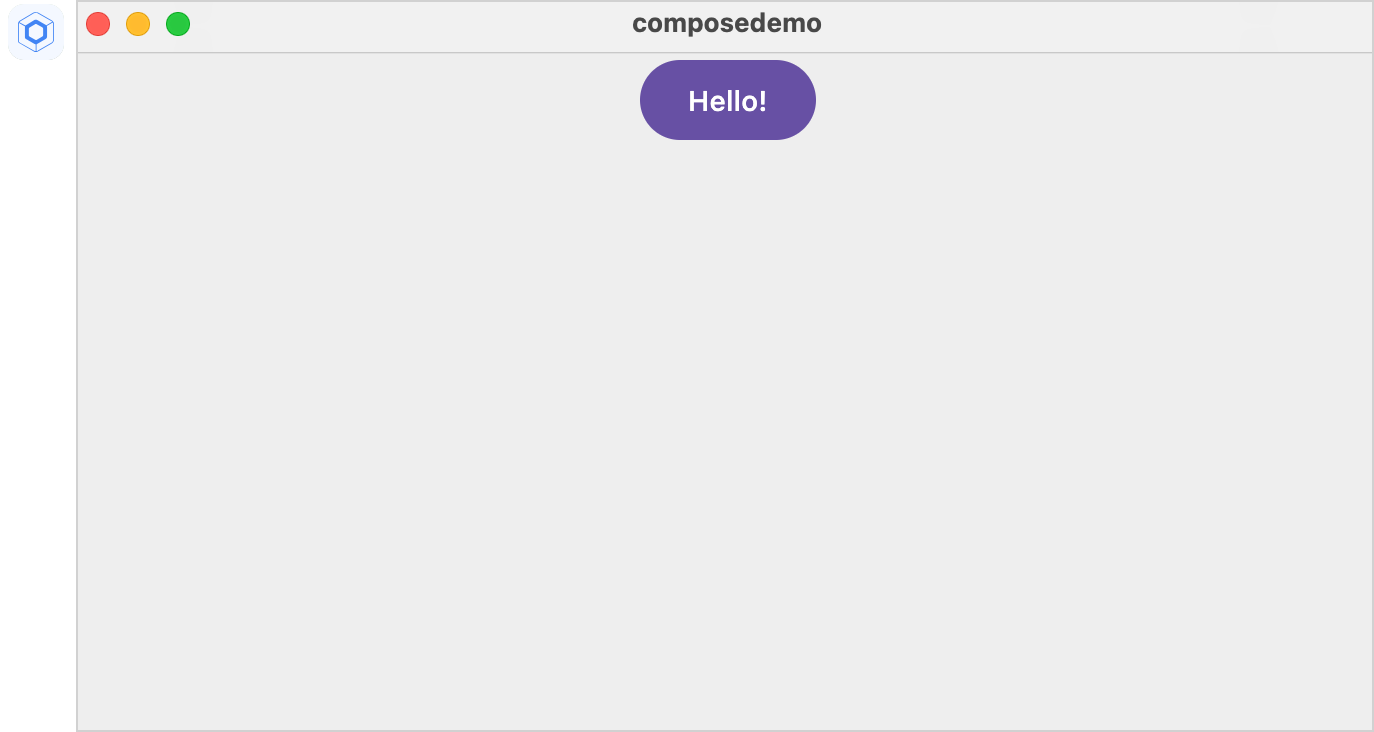
greet()함수에서 반환되는 문자열을 업데이트한 다음, 모든 파일을 저장하여 ( / ) 데스크톱 앱이 자동으로 업데이트되는 것을 확인합니다.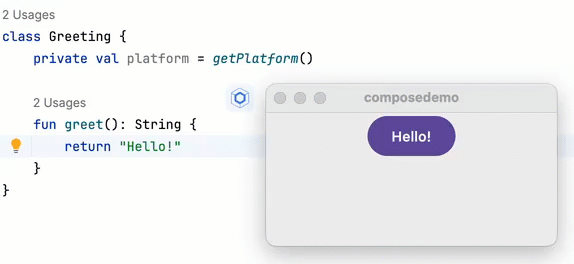
축하합니다! Compose 핫 리로드가 작동하는 것을 확인했습니다. 이제 변경할 때마다 데스크톱 실행 구성을 다시 시작할 필요 없이 텍스트, 이미지, 서식, UI 구조 등을 변경하면서 실험할 수 있습니다.
도움 받기
Compose 핫 리로드를 사용하는 동안 문제가 발생하면 GitHub 이슈를 생성하여 알려주십시오.
